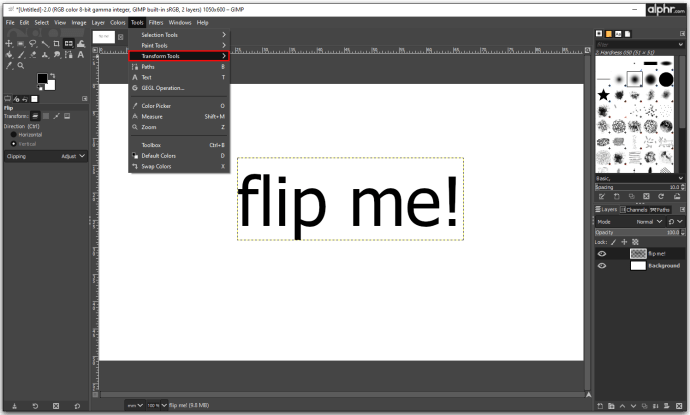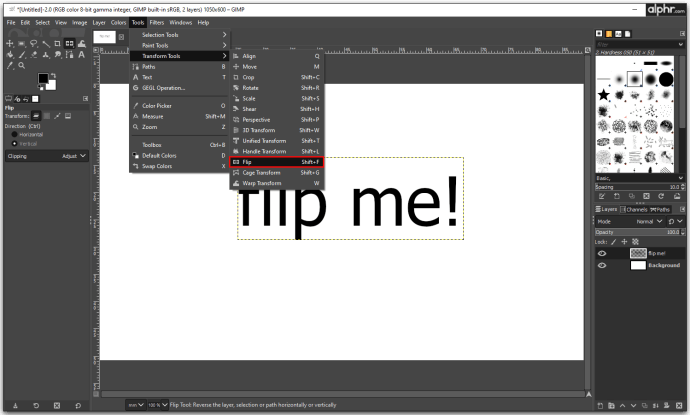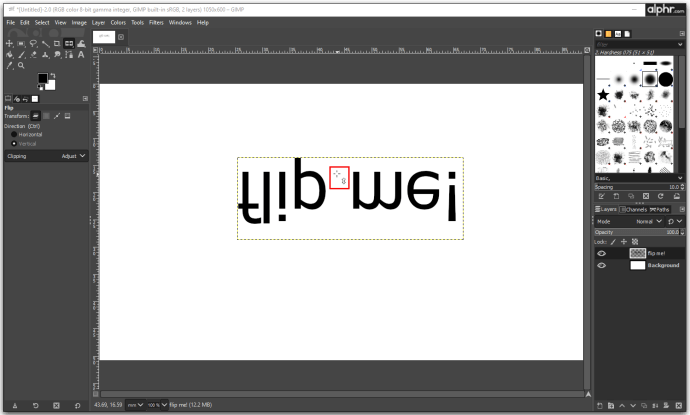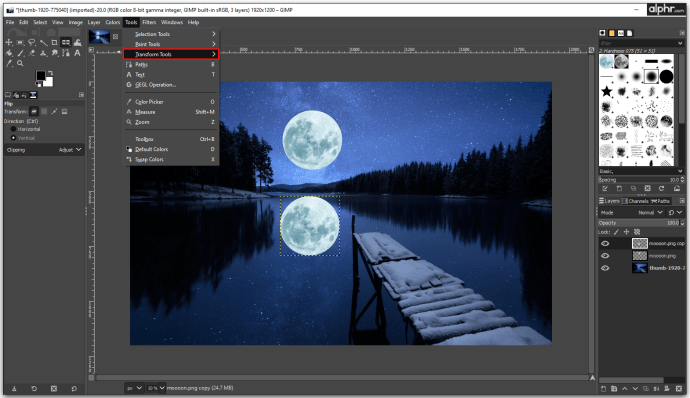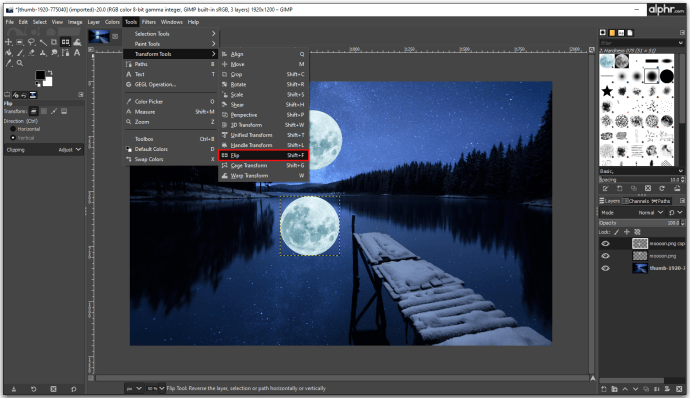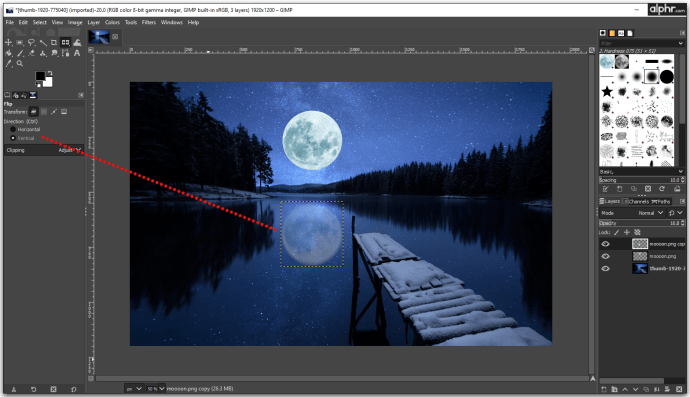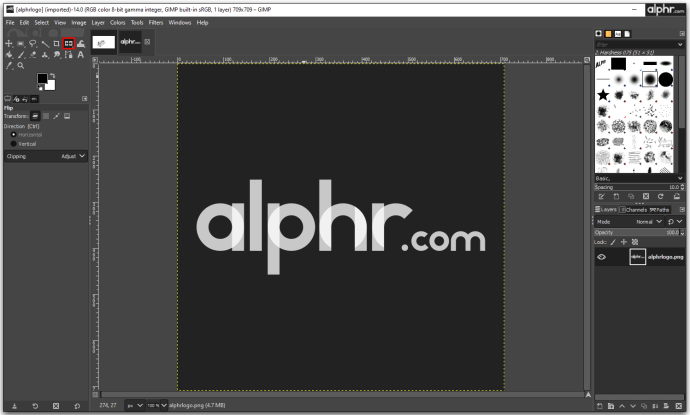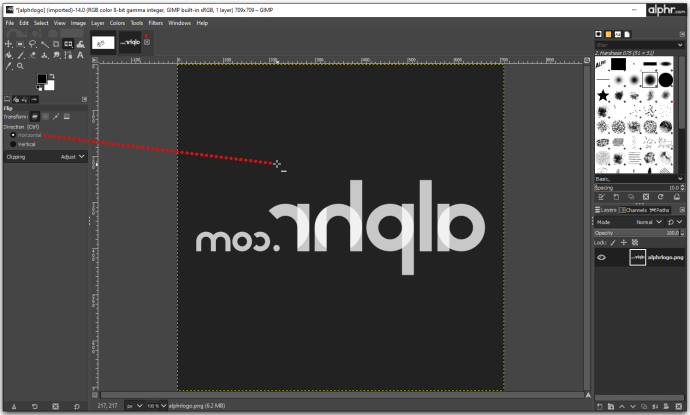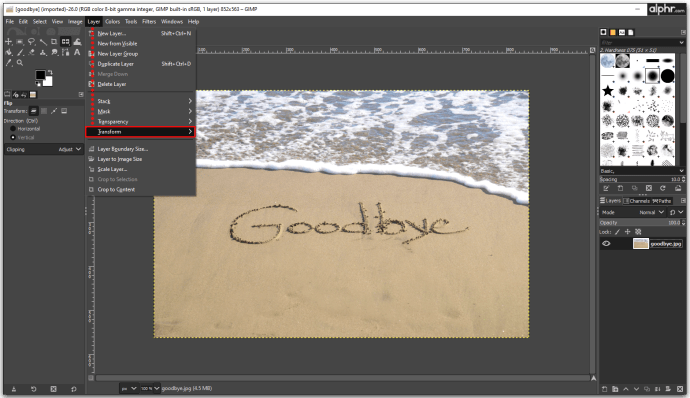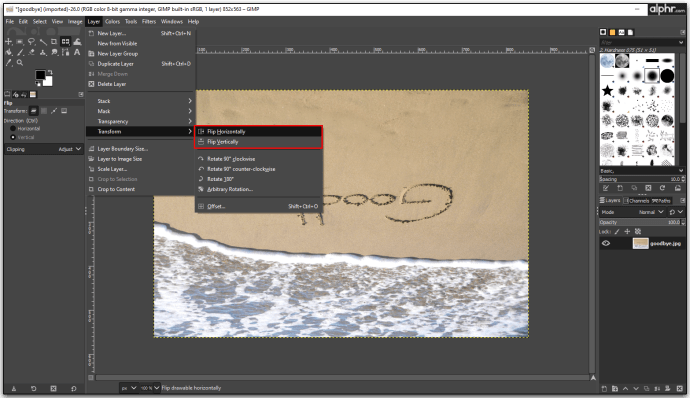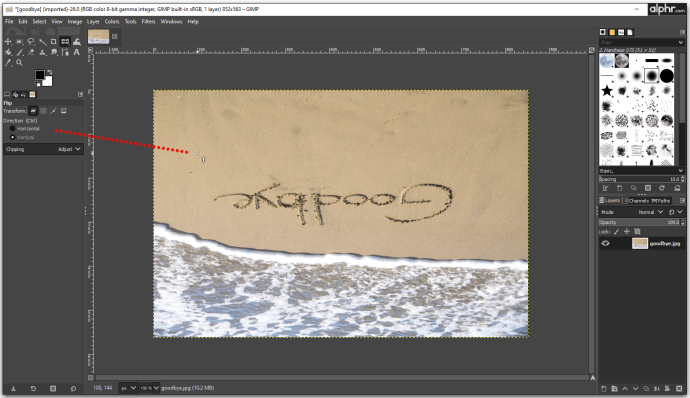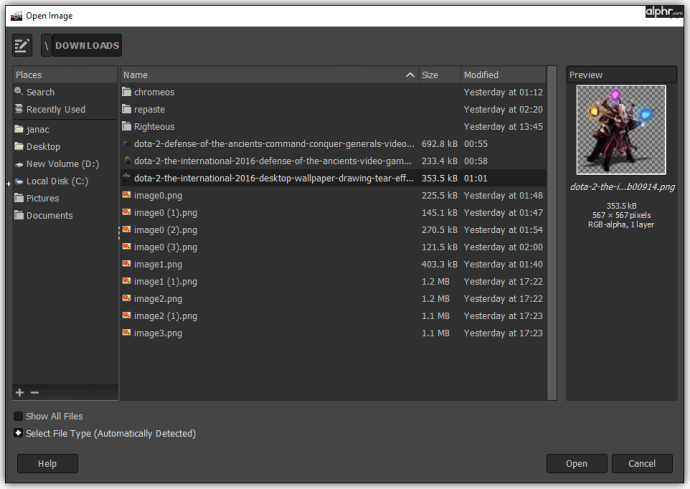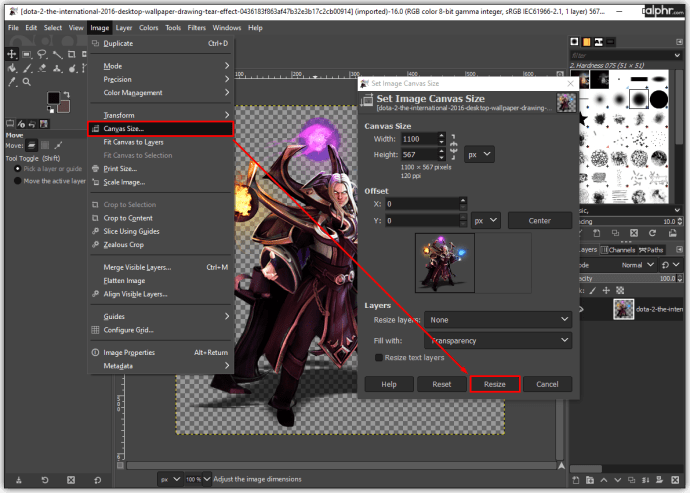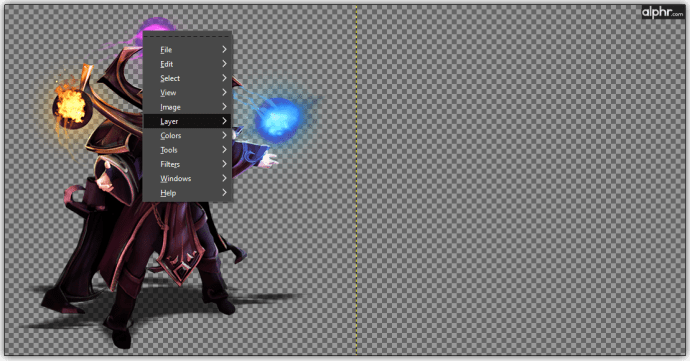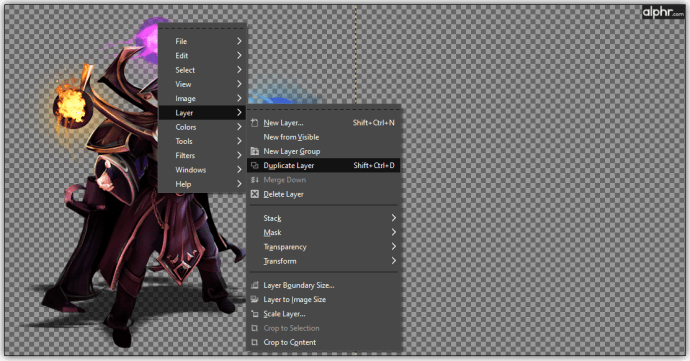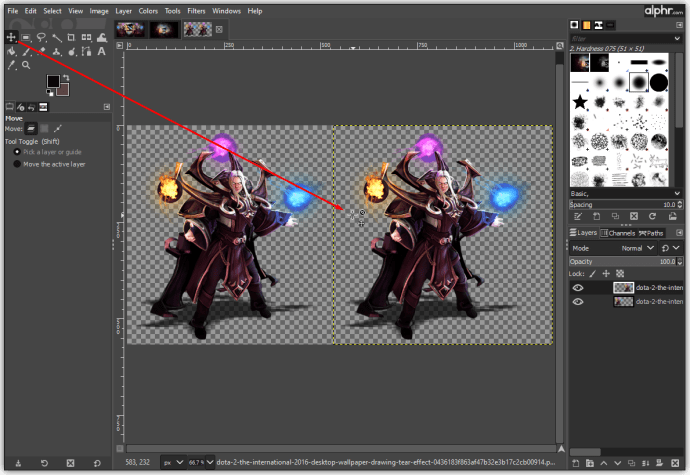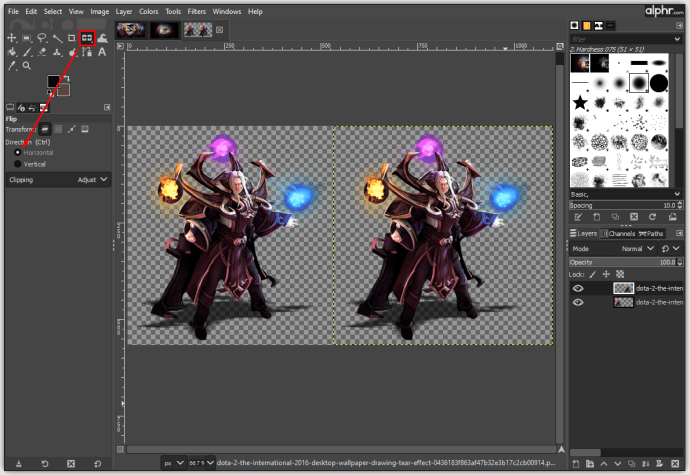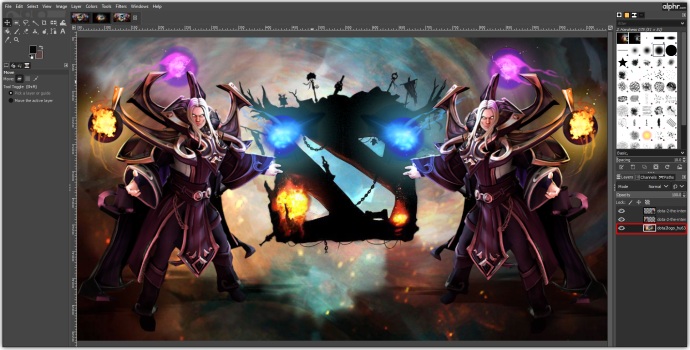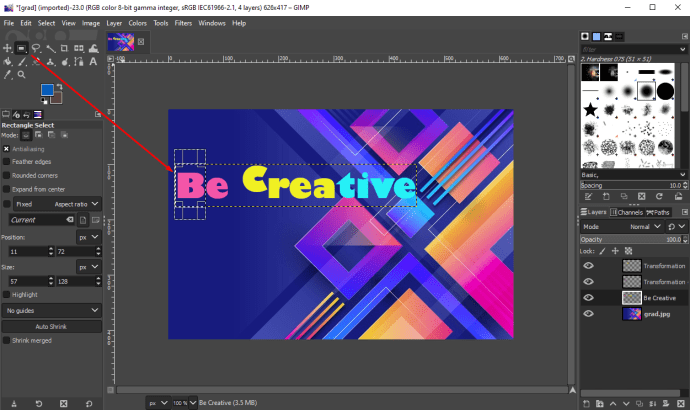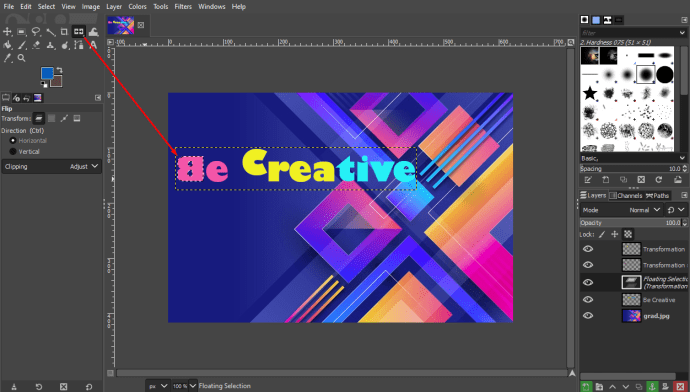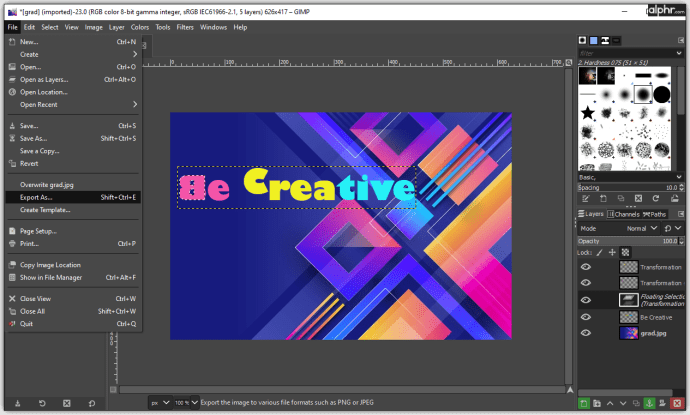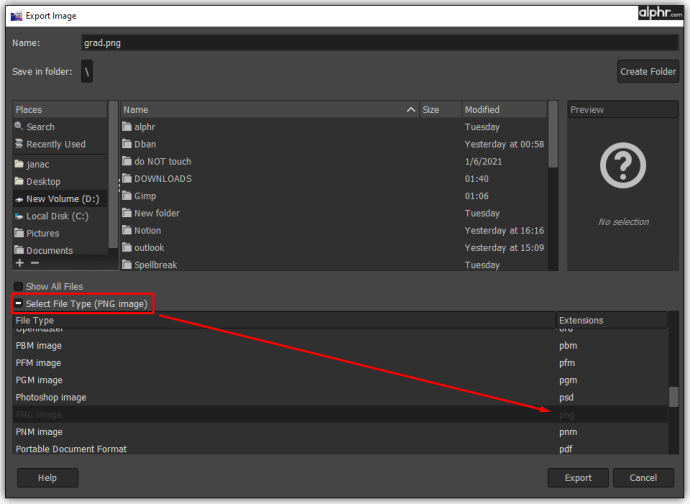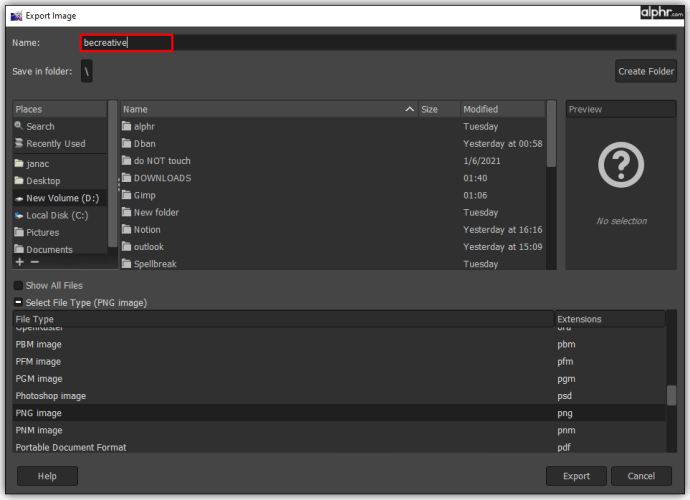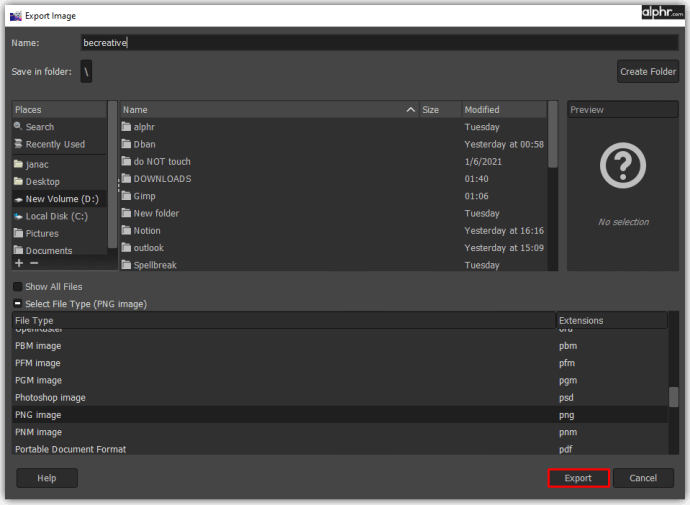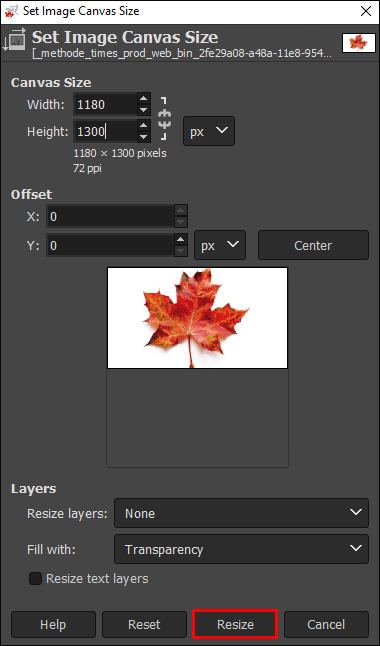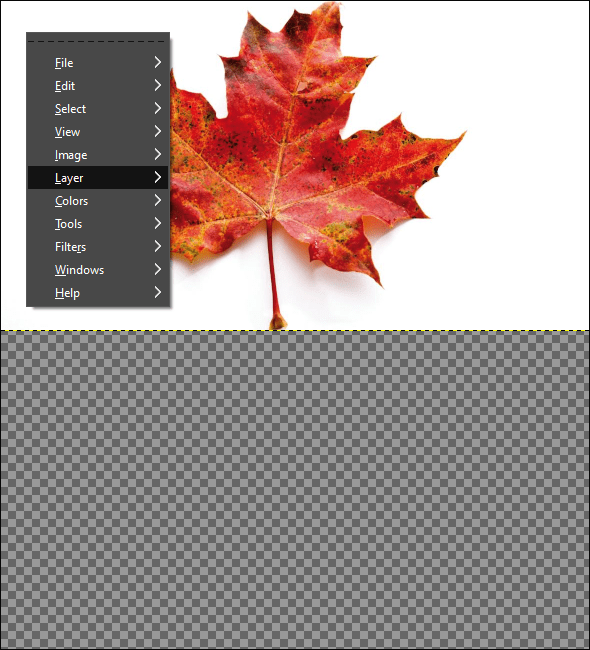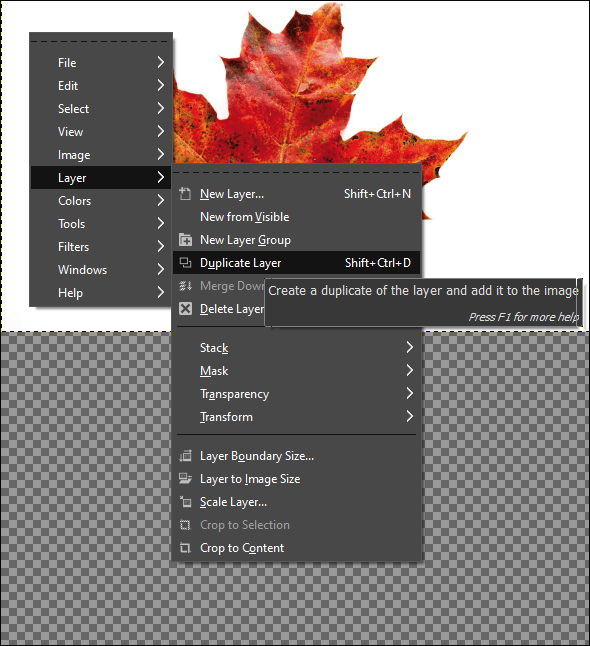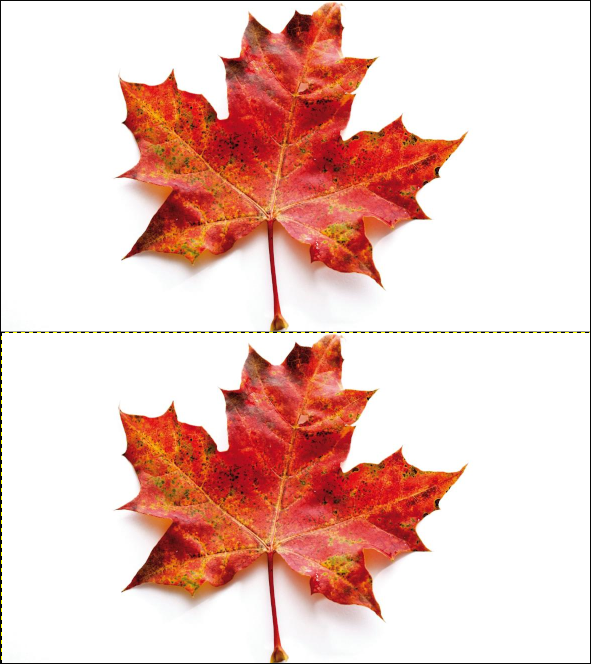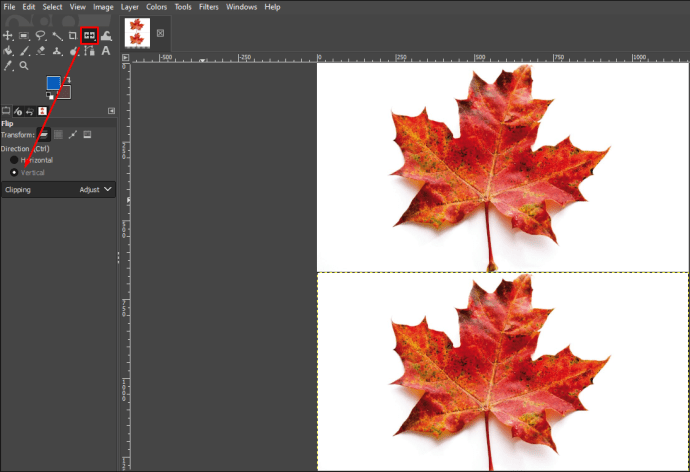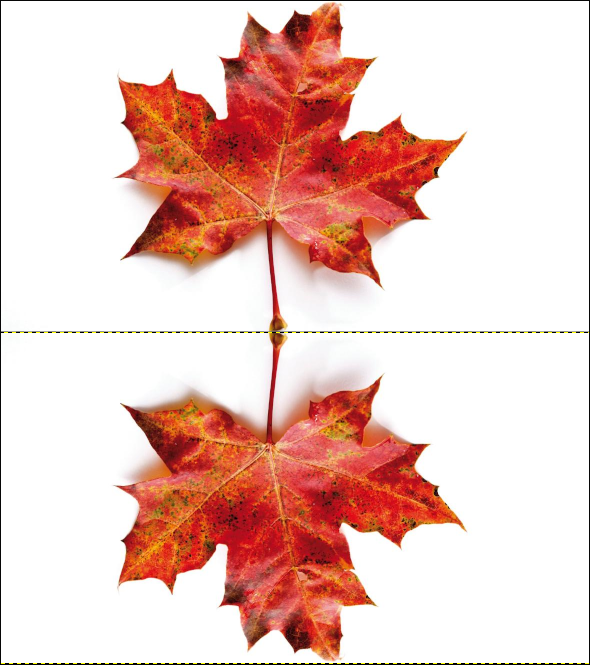你有没有试过在 GIMP 中翻转图像?或者您想这样做但不确定如何做?
GIMP 是一个免费的开源图像编辑器,可跨多个平台工作。借助一流的工具和各种插件,您可以提高工作效率并创建独特的设计。
在本文中,我们将解释如何翻转任何图像并向您展示一些 GIMP 最突出的功能是如何工作的。
如何在 GIMP 中翻转图像
如果您对照片编辑充满热情,那么您会经常使用翻转选项。以下是在 GIMP 中翻转正在处理的图像所需执行的操作:
- 单击“工具”和“转换工具”。
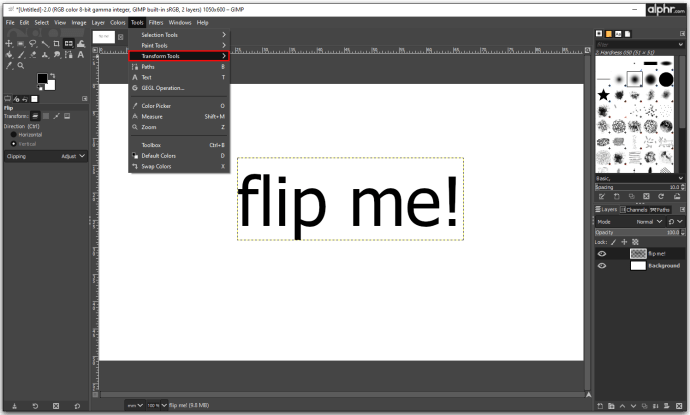
- 然后单击“翻转”或使用键盘快捷键“Shift + F”。
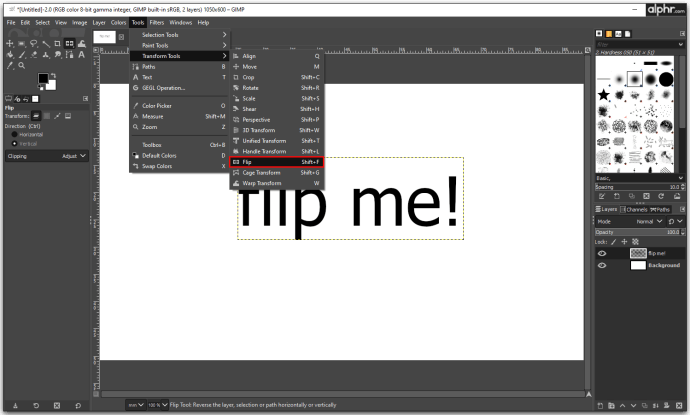
- 您可以使用工具箱中的箭头,当您选择翻转工具时,在画布内部单击以翻转它。
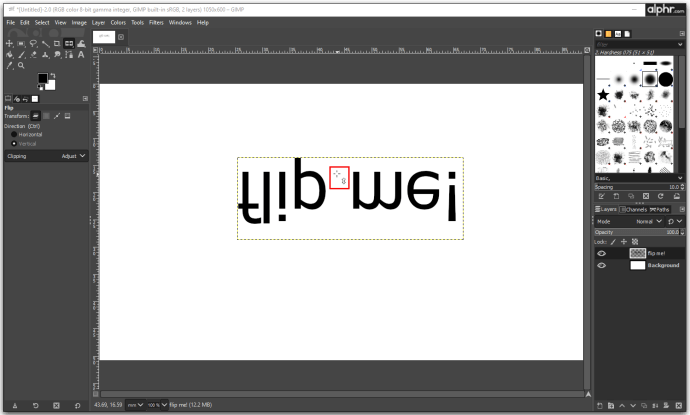
这些工具可以向各个方向翻转您的图像,并且在选项中,您可以在水平翻转和垂直翻转之间切换。当您双击工具箱按钮时,您将看到所有翻转方向。您可以垂直、水平或同时翻转它。
如何在 GIMP 2.10 中翻转图像
GIMP 2.10 带来的最显着差异之一是能够使用翻转轴而不是默认设置。现在,您可以更精确地操作图像,因为可以针对图像内容优化翻转过程。
使用翻转工具,您可以水平和垂直翻转图层和图像的选定部分。每当您使用此工具时,您都是在创建一个带有浮动选区的新图层。每当您想要创建反射或增强镜像效果时,您都可以有效地使用此工具。

下面是如何在 GIMP 2.10 中使用翻转工具:
- 打开图像菜单,然后单击“工具”。
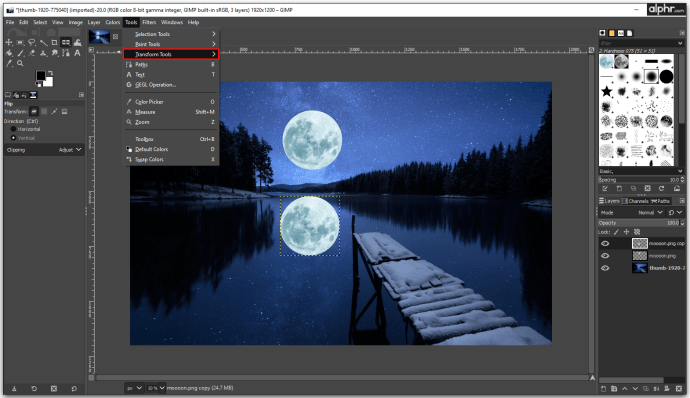
- 选择“变换工具”和“翻转”,或者您可以使用“Shift + F”。
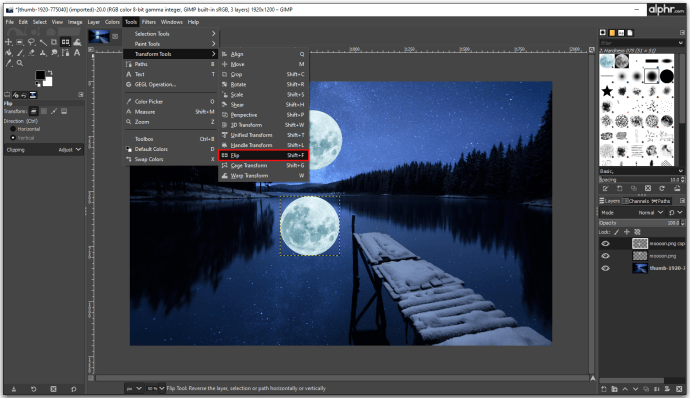
- 使用工具切换来控制翻转方向。
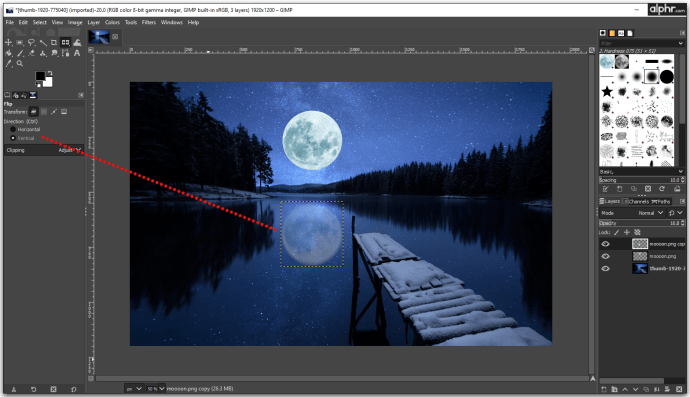
如何在 GIMP 中水平翻转图像
如果您使用 GIMP 编辑图像,则水平翻转图像是一项简单的任务:
- 启动 GIMP 并打开图像。

- 单击工具箱中的翻转工具图标。
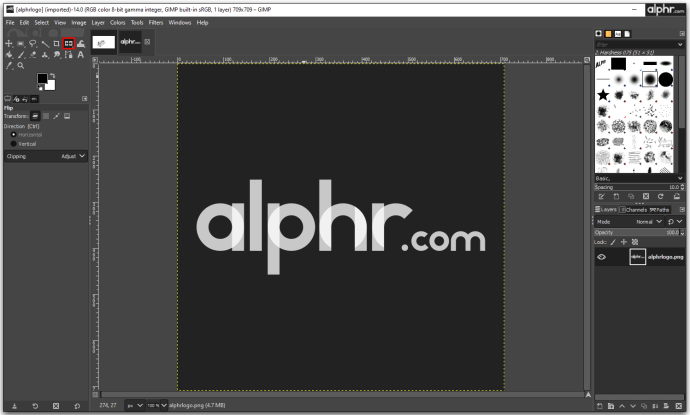
- 水平翻转是默认设置的一部分,您可以通过单击图像上的任意位置来激活它。
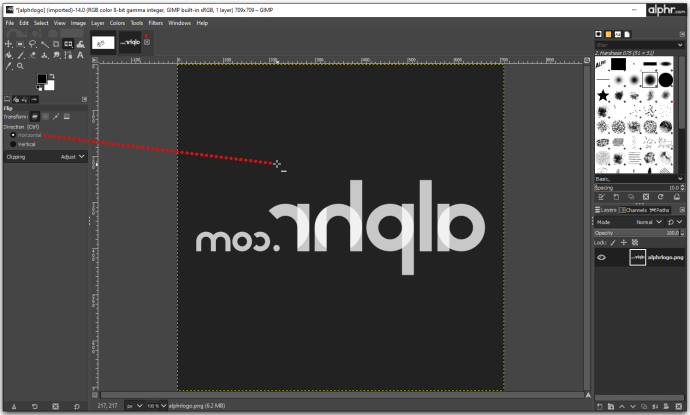
要激活翻转工具,请按住“Ctrl”(Windows)或“Command”(macOS)并单击照片上的任意位置。
如何在 GIMP 中翻转图层
转换选项是图像编辑中非常强大的工具。要翻转图像的一层,请按照下列步骤操作:
- 打开 GIMP。

- 从工具箱中选择图层选项,然后单击“从它转换”。
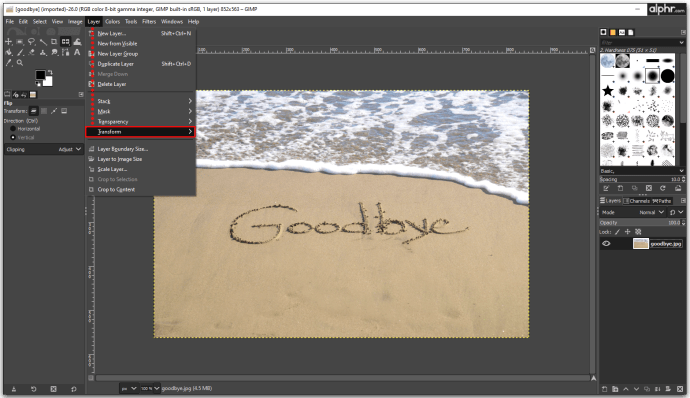
- 单击水平或垂直翻转。
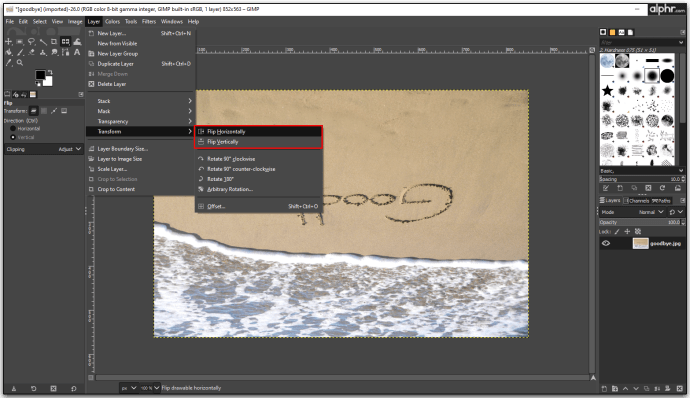
- 单击图像以应用图层翻转。
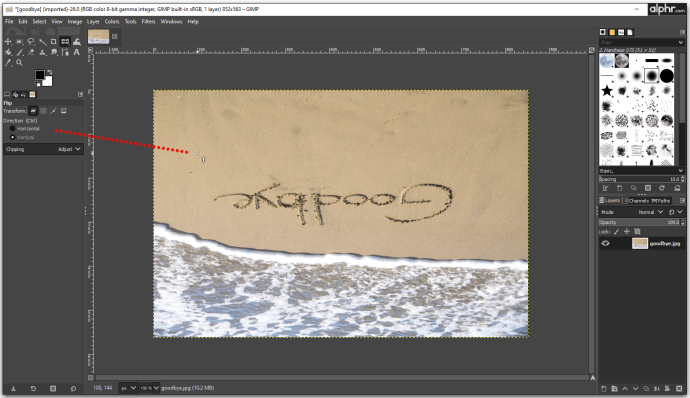
如果您有兴趣在 GIMP 中使用带有图层的翻转工具创建新效果,以下是您可以使用它来制作令人兴奋的现代设计的方法:

- 在 GIMP 中打开您的图像。
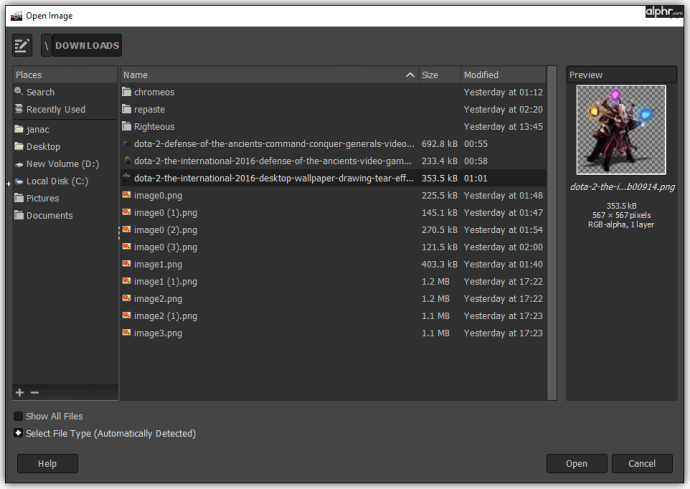
- 点击“调整大小”并更改画布的大小以适合两个图像。
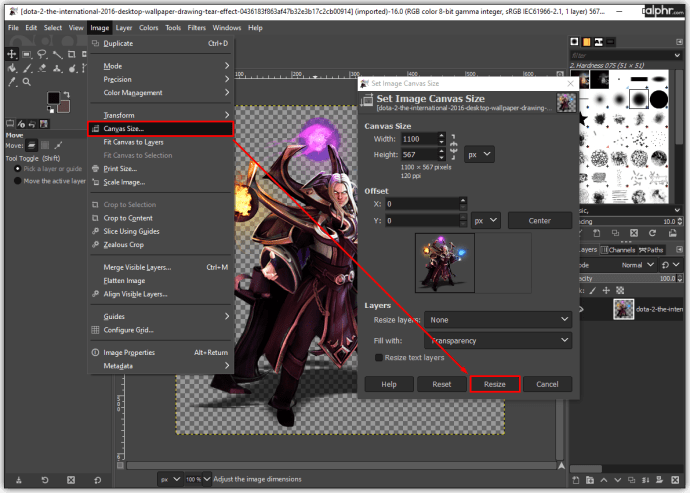
- 右键单击图像,然后单击“图层”。
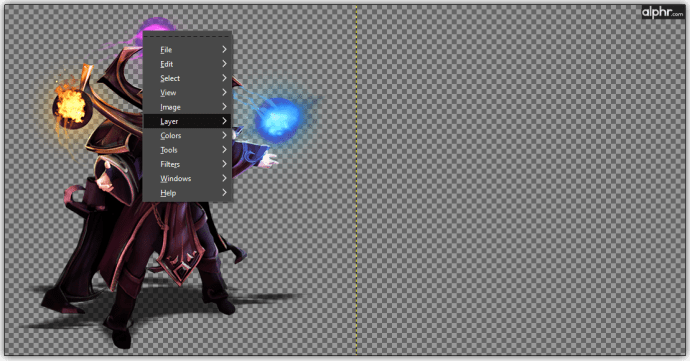
- 选择“复制图层”,然后单击“移动工具”。
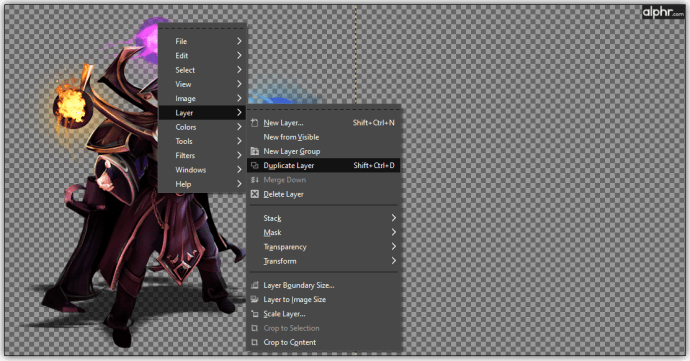
- 将光标移动到所选图层并将其拖到画布上。
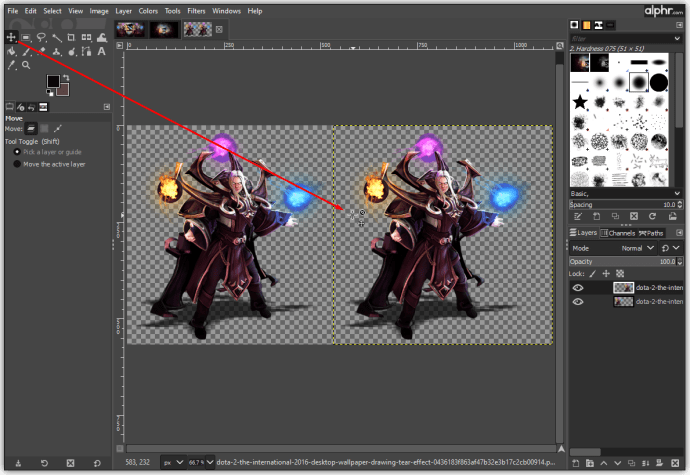
- 将另一张图像放在原始图像的正下方或旁边。现在,您将在画布上看到两个相同的对象。
- 将下方物体精确放置在另一个物体下方或旁边。
- 选择翻转工具并单击垂直或水平按钮。
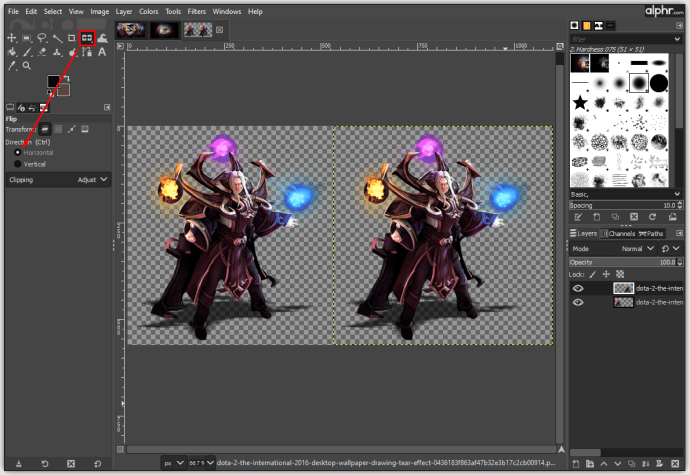
- 左键单击第二个图像,它将水平或垂直翻转以镜像对象。

- 如有必要,您可以使用移动工具尝试对齐对象。您还可以添加另一个图层并将其作为背景。
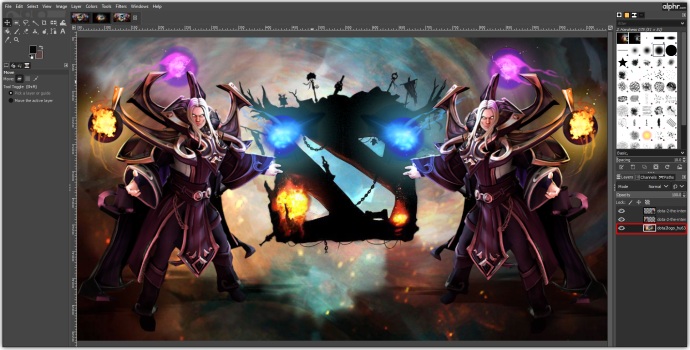
如何在 GIMP 中翻转图像的一部分
翻转图像的某些部分会派上用场,因为您可以使用它们来创建图形设计元素、徽标、旋转文本和创建插图。它非常通用,如果您是平面设计师,甚至是必不可少的。这是它的工作原理:
- 使用选择工具标记图像部分或元素。
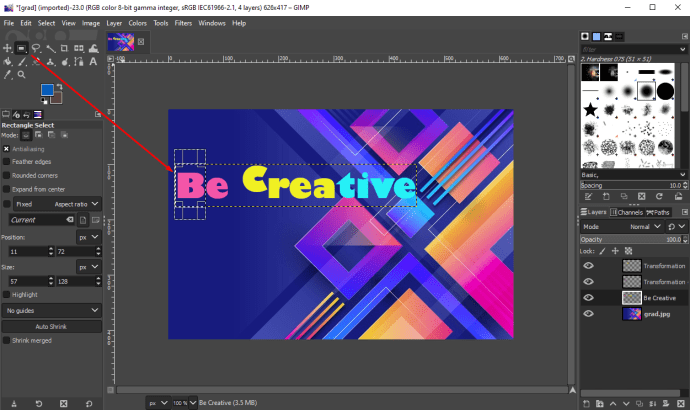
- 选择翻转工具并单击图像以翻转它。
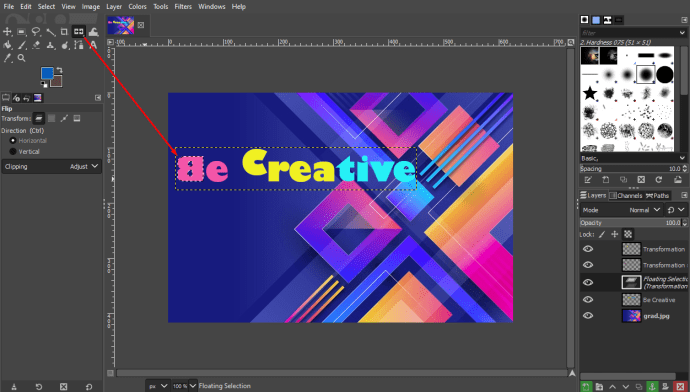
- 决定您最喜欢哪种解决方案并保存它。
现在您已经创建了一个新图像,您可以从 GIMP 导出它:
- 点击“文件”,然后在菜单中选择“导出为”。
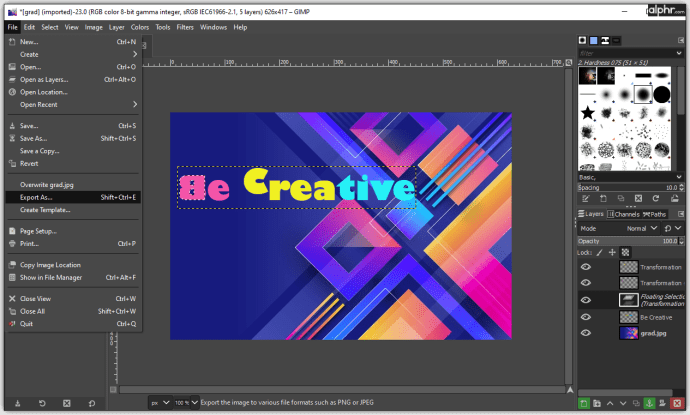
- 点击“选择文件类型”并选择“PNG”或“JPEG”。
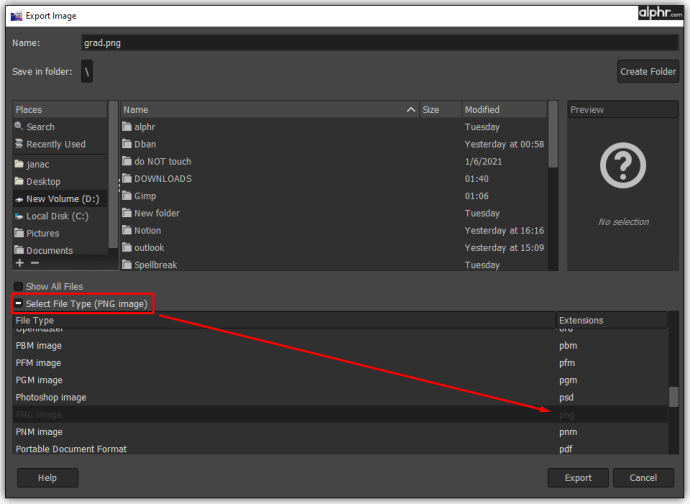
- 键入图像标题并选择要保存的文件夹。
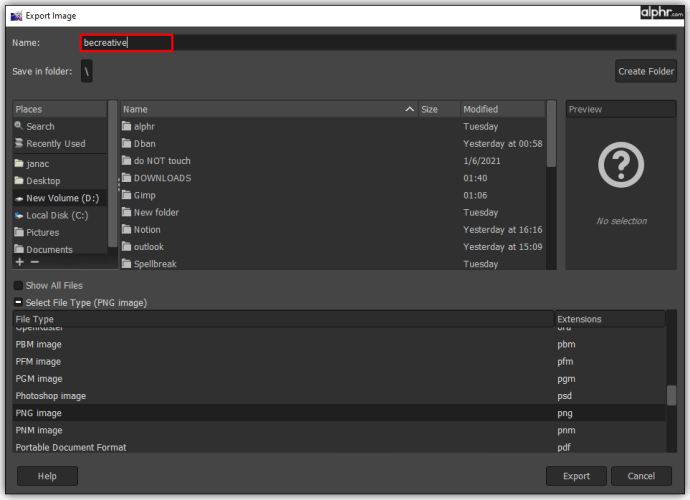
- 单击“导出”并单击“导出”确认。
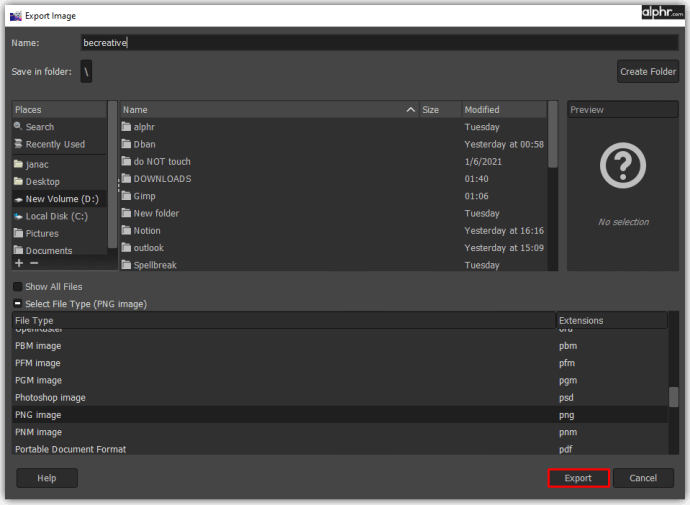
- 现在您可以在 Adobe Photoshop、Paint 或任何其他软件中打开它。
如何在 GIMP 中镜像图像
使用 GIMP 的翻转工具添加镜像效果需要您了解图层的方式。如果您渴望创建镜像效果,您应该这样做:
- 打开 GIMP 2.10 编辑器。
- 单击“文件”和“打开”。
- 找到您要编辑的图像,然后点击“确定”将其打开。
- 打开“图像”菜单并选择“画布大小”。扩大画布大小很重要,因为您正在创建一个必须适合的镜像。
完成此步骤后,您需要做的下一件事是复制图像层:
- 点击“调整大小”。
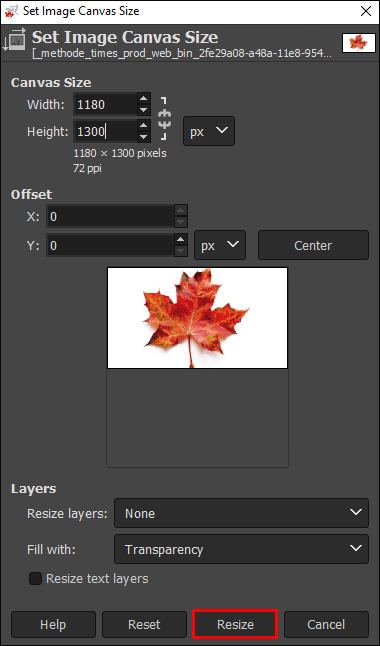
- 右键单击图像,然后单击“图层”。
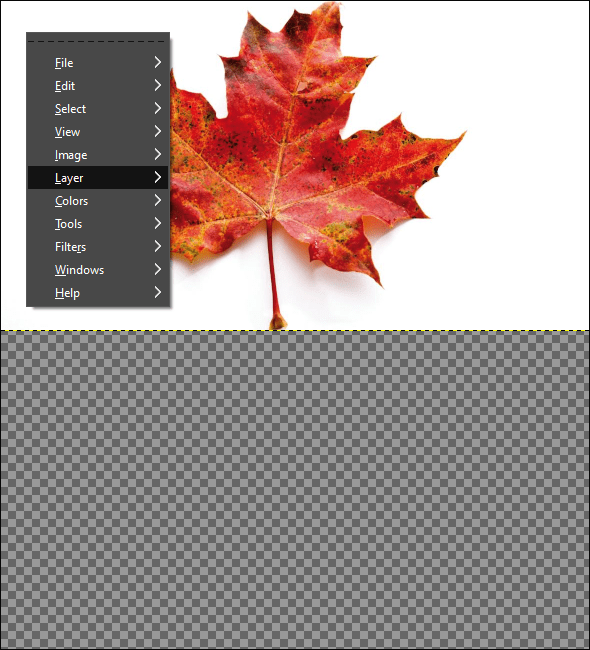
- 选择“复制图层”,然后单击“移动工具”。
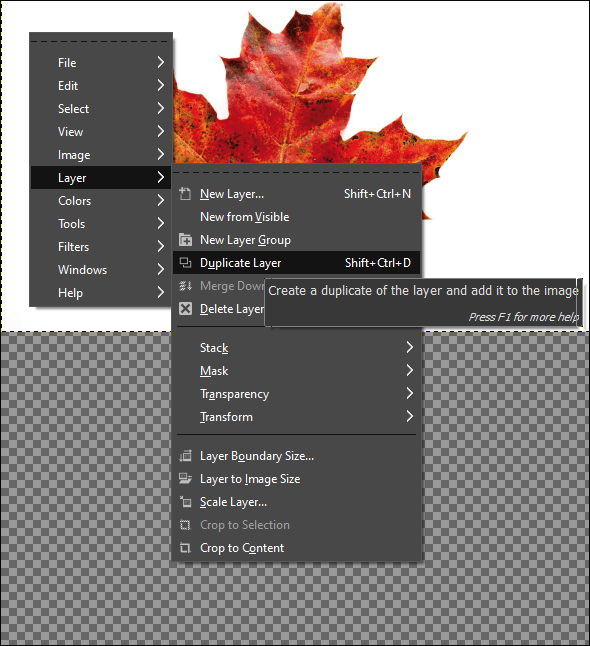
- 将光标移动到所选图层并将其拖到画布上。
- 将另一张图像放在原始图像的正下方。现在,您的画布上将有两个相同的对象。
- 将较低的物体精确地放在顶部的物体下方。
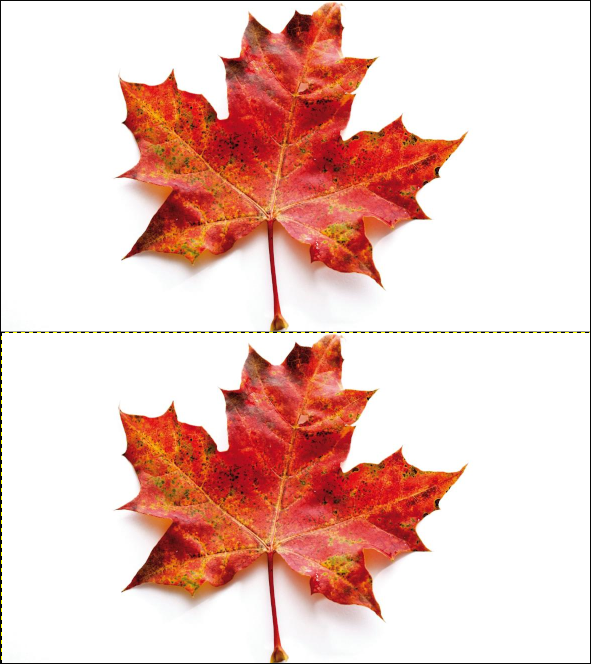
- 选择翻转工具并单击垂直按钮。
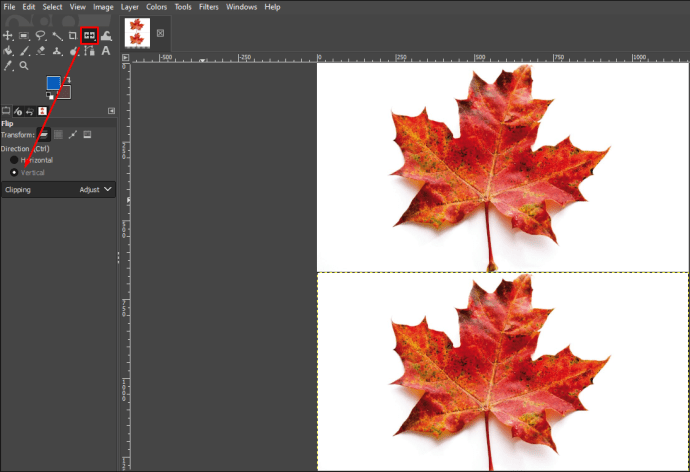
- 左键单击下方的图像,它将水平翻转以镜像对象。
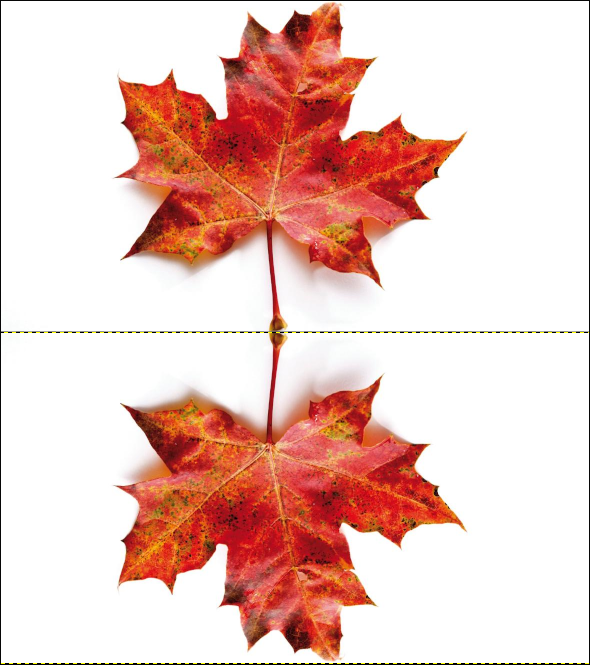
- 如有必要,您可以使用移动工具尝试对齐对象。
- 您可以尝试添加一些不透明度、褪色效果或更改颜色。
如果您想垂直创建镜像效果,过程几乎相同。唯一的区别是您必须将对象并排放置,然后应用翻转工具。
其他常见问题
如何在 GIMP 中旋转图层?
以下是在 GIMP 中使用旋转工具的方法:
• 在 GIMP 上打开您的图像。
• 打开“工具”、“变换工具”,然后选择“旋转”。
• 您也可以使用“Shift + R”组合来激活它。
• 选择方向、插值、剪裁、不透明度和度数以获得最佳旋转结果。
• 设置参数后,单击“旋转”。
当涉及到旋转方向时,以正确的方式设置它是至关重要的。如果您选择校正旋转,您的图像将被调平以看起来笔直。如果你想手动改变角度,有一个 15 度的移位,允许你在有约束的情况下旋转图像。
一个有用的选项是将您的旋转集中在图像的任何部分或其外部。使用像素,您可以快速确定准确的位置并相应地旋转图像。
如何将图片添加到 GIMP?
要将照片添加到 GIMP,您需要确保安装它。访问 gimp.org 并单击以下载最新版本。完成安装步骤后,您可以使用计算机上的 GIMP 图像编辑器并开始设计。如果要添加图片,请按以下步骤操作:
• 单击“文件”并选择“打开”。
• 找到要添加的图像并单击“确定”。
• 在画布区域,您将看到您的图像,您可以开始编辑。
如何在 GIMP 中镜像翻转图像?
如果您有兴趣在 GIMP 中制作镜像翻转图像:
• 在 GIMP 中打开您的图像。
• 点击“调整大小”,使您的画布更大以适合两个图像。
• 右键单击图像并单击“图层”。
• 选择“复制图层”并单击“移动工具”。
• 将光标移动到所选图层并将其拖到画布上。
• 将另一幅图像放在原始图像的正下方或旁边。现在,您将在画布上看到两个相同的对象。
• 将下方物体精确放置在另一个物体下方或旁边。
• 选择翻转工具并单击垂直或水平按钮。
• 左键单击第二个图像,它将水平或垂直翻转以镜像对象。
• 如有必要,您可以使用移动工具尝试对齐对象。
• 您可以尝试添加一些不透明度、褪色效果或更改颜色。
转变的魔力
当您是一名熟练的编辑时,翻转图像会令人印象深刻。只需单击几下,您就可以使用此工具使照片更具影响力。这就是为什么必须更多地了解 GIMP 的翻转工具并充分利用它们的潜力。
希望您能够更频繁地使用翻转工具,因为您知道如何激活它。由于 GIMP 2.10 是最好的免费软件编辑应用程序之一,只需点击几下即可下载并开始编辑。
到目前为止,您最喜欢的 GIMP 工具是什么?你试过翻转工具吗?你有什么印象?
在下面的评论部分与我们分享您的想法。